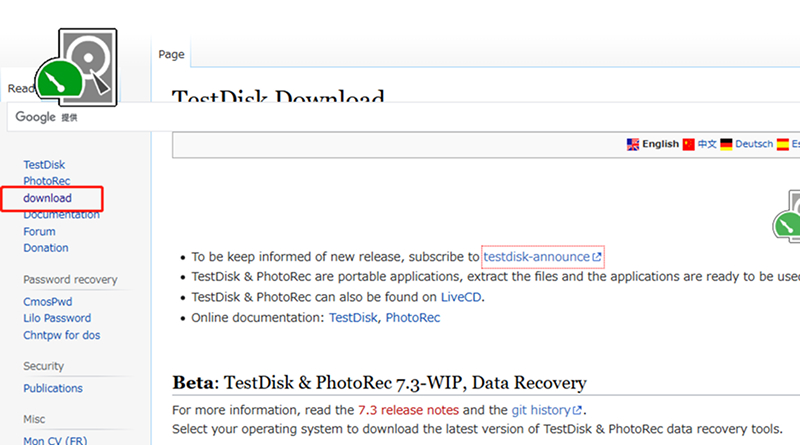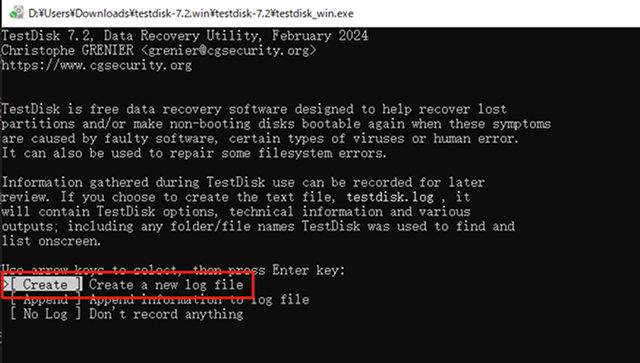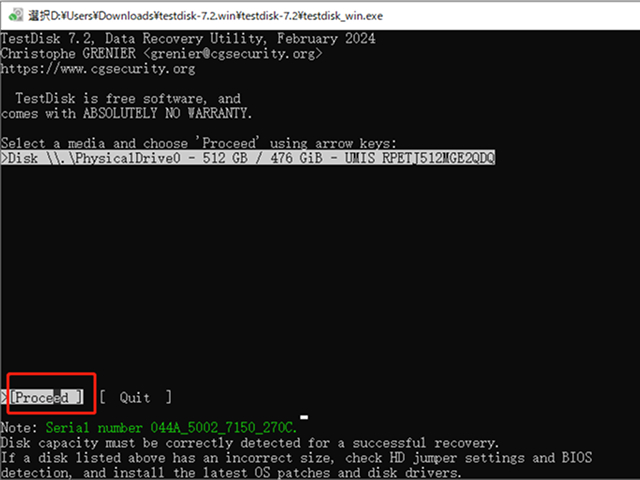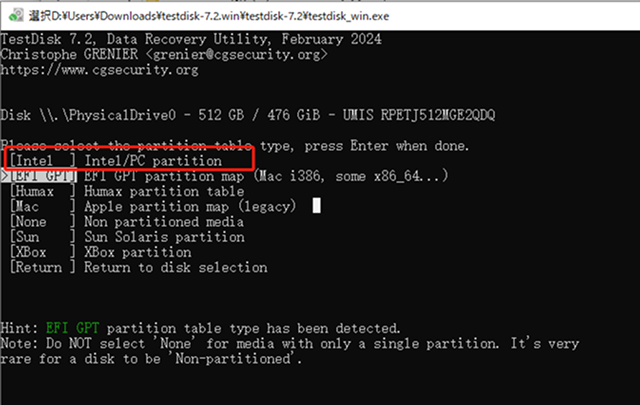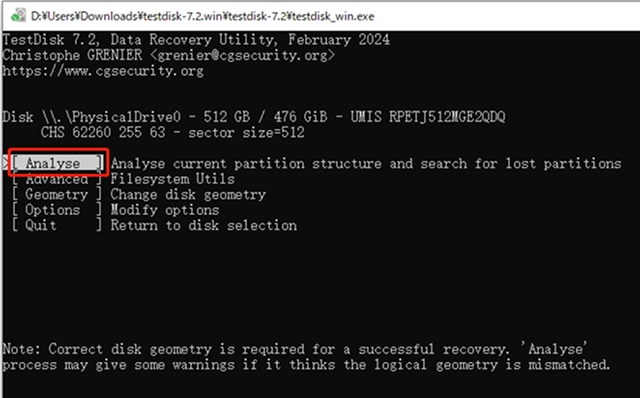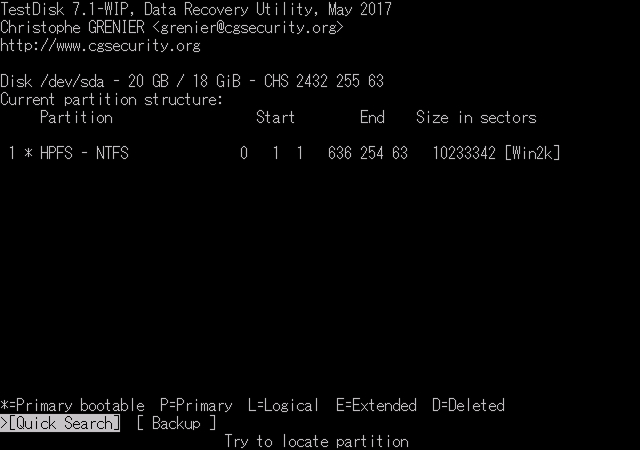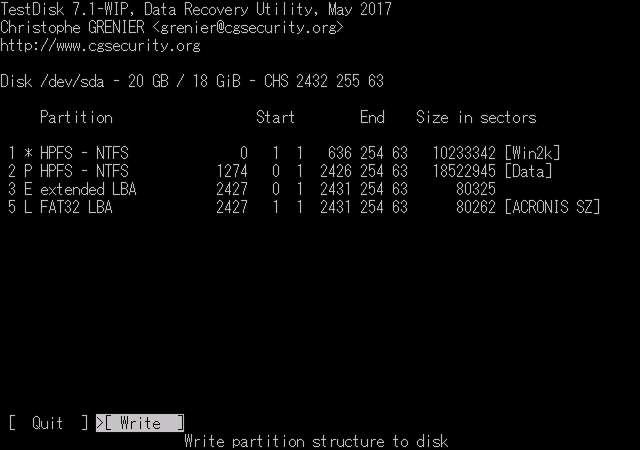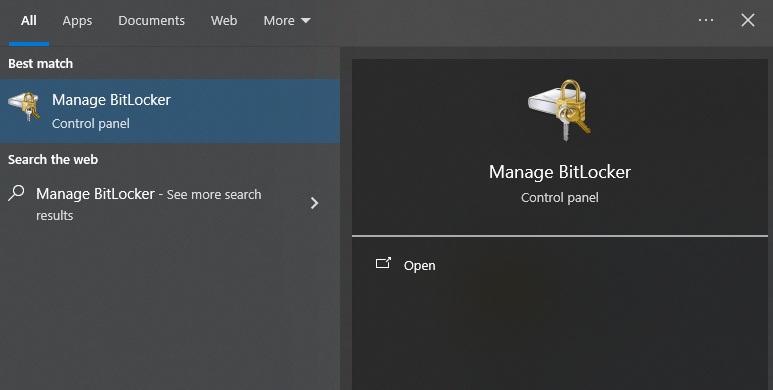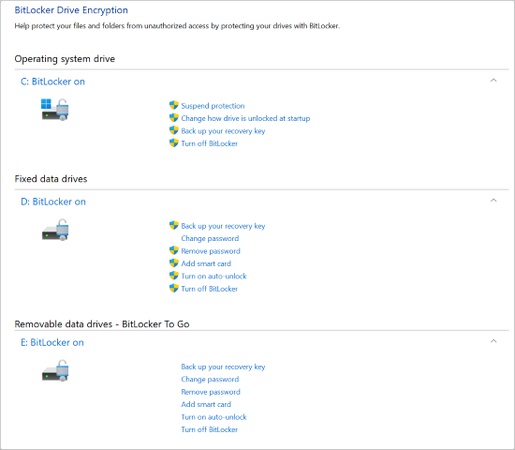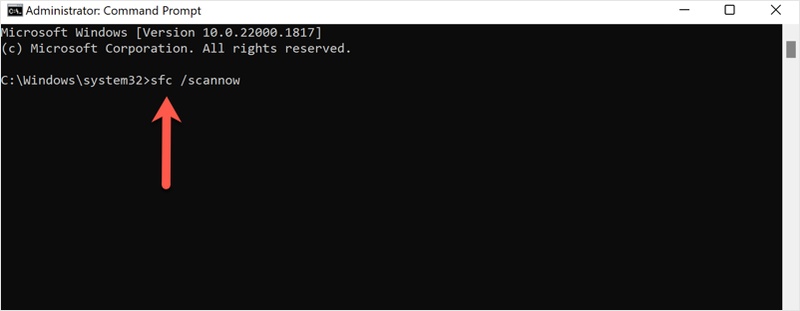질문
"컴퓨터의 하드디스크가 인식되지 않습니다. 중요한 데이터가 들어 있는데, TestDisk라는 소프트웨어로 파티션을 복구할 수 있다고 들었습니다. 어떻게 사용하면 좋을까요?”
ー야후 지식인
하드디스크가 인식되지 않거나, 파티션이 삭제되어 곤란했던 경험이 있으신가요? 그럴 때 도움이 되는 것이 바로 TestDisk입니다. TestDisk는 파티션 복구와 부트 섹터 수리에 유용한 강력한 무료 도구로, HDD가 RAW 상태로 변하거나 파티션이 보이지 않게 되었을 때 자가 복구를 시도할 수 있는 방법으로 널리 알려져 있습니다.
이번 글에서는 TestDisk 의 기본적인 사용법과 주의사항 그리고 더 사용하기 쉬운 대체 소프트웨어까지 자세히 설명합니다. 파티션 복구로 어려움을 겪고 계신 분이라면 꼭 참고해 보세요.
TestDisk란?
TestDisk의 개요와 주요 기능
TestDisk 는 손상되거나 사라진 파티션을 복구 하고, 부팅이 불가능한 디스크를 다시 부팅 가능하게 만드는 데이터 복구 소프트웨어입니다. 바이러스나 사용자의 실수로 인해 손상된 파티션 테이블을 복원하기 위해 개발되었습니다.
: Christophe Grenier(CGSecurity)
: 윈도우 · 맥 · 리눅스
: 완전 무료 (오픈소스)
: 7.2 (안정판)
: 미지원 (영어 전용)
: FAT, NTFS, ext2/ext3/ext4, HFS+ 등
TestDisk의 주요 기능은 다음과 같습니다 :
- 삭제된 파티션 복구
- 손상된 부트 섹터 복구
- 파티션 테이블 재구성
- 파일 시스템 복구
- MBR 및 GPT 파티션 테이블 복구
파티션 복구 소프트웨어로서의 역할
TestDisk는 무료 오픈소스 데이터 복구 도구로 전문가부터 일반 사용자까지 폭넓게 사용되고 있습니다. 상용 복구 프로그램에 버금가는 고급 기능을 무료로 제공한다는 점이 큰 장점입니다.
다만 명령어 기반 인터페이스로 되어 있어, 초보자에게는 다소 어렵게 느껴질 수 있습니다. 이 때문에 더 사용하기 쉬운 GUI(그래픽 인터페이스) 기반 복구 소프트웨어를 선호하는 사용자도 많습니다.
PhotoRec과의 차이 및 연동
TestDisk는 같은 개발자가 만든 자매 소프트웨어 PhotoRec과 함께 제공되는 경우가 많습니다. 이 두 프로그램은 각각 다른 역할을 수행하며 상호 보완적으로 사용할 수 있습니다.
- 항목
- TestDisk
- PhotoRec
- 주요 용도
- 파티션 복원
- 파일 복구
- 복구 대상
- 파티션 테이블
- 개별 파일
- 파일명 보존
- 가능
- 불가능
- 폴더 구조
- 보존될 수 있음
- 손실될 수 있음
TestDisk의 장단점
- 장점
- 단점
-
- 완전 무료(오픈소스)
- 강력한 파티션 복구 기능
- 파일명과 폴더 구조 보존 가능
- 다양한 파일 시스템 지원
- 부트 섹터 복구 가능
-
- 명령어 조작은 초보자에게 어려움
- 한국어 미지원 - 영어만 제공
- 조작 실수로 인한 데이터 손실 위험
- 전문 지식이 필요할 수 있음
- 사용자 인터페이스가 직관적이지 않음
TestDisk 기본 사용법 : 파티션 복구 실행 절차
TestDisk를 사용해 파티션을 복구 하는 구체적인 순서를 아래에서 자세히 설명합니다. 조작은 항상 신중하게 진행하며 중요한 데이터는 사전에 백업해 두는 것을 강력히 권장합니다.
TestDisk의 조작은 되돌릴 수 없는 변경을 일으킬 가능성이 있습니다. 작업을 시작하기 전에 반드시 데이터를 백업하고 충분한 지식을 갖춘 상태에서 진행하세요.
-
TestDisk 다운로드 및 설치
공식 사이트 https://www.cgsecurity.org/ 에서 TestDisk를 다운로드하세요. TestDisk와 PhotoRec은 포터블(설치 불필요) 애플리케이션이므로 압축을 풀기만 하면 바로 사용할 수 있습니다.

-
관리자 권한으로 TestDisk 실행
윈도우 사용자는 testdisk_win.exe 파일을 마우스 오른쪽 클릭 → 「관리자 권한으로 실행」을 선택하세요. 이렇게 하면 시스템 레벨의 접근이 가능해집니다.

-
로그 파일 생성
TestDisk가 실행되면 처음에 로그 파일 생성 여부를 묻는 화면이 표시됩니다. 일반적으로는 「Create」를 선택한 뒤 Enter 키를 눌러 진행하세요. 「Create」 또는 「Append」를 선택하면, TestDisk 실행 파일과 같은 폴더 안에 testdisk.log 라는 이름의 로그 파일이 자동으로 생성됩니다.

-
대상 디스크 선택
TestDisk에서 복구하려는 파티션이 포함된 디스크를 선택합니다. 여러 개의 디스크가 연결되어 있는 경우, 디스크 용량(크기)이나 모델명을 확인해 정확한 디스크를 선택하세요. 선택 후 「Proceed」를 눌러 다음 단계로 이동합니다.

-
파티션 테이블 형식 선택
표시되는 옵션 중에서 「Intel (MBR)」 또는 「EFI GPT」 중 하나를 선택합니다. 현재 대부분의 윈도우 시스템에서는 GPT 형식을 사용하지만 오래된 시스템에서는 MBR이 사용된 경우도 있습니다.

-
분석 실행
「Analyse」를 선택해 디스크 분석을 시작합니다. 분석에는 다소 시간이 걸릴 수 있습니다. 작업 중에는 다른 프로그램을 사용하지 말고 전원이 꺼지지 않도록 주의하세요.
- Analyse 파티션 구조를 분석합니다. 주로 이 기능을 사용.
- Advanced 부트 섹터(PBS) 복구, 파일 작업, 이미지 생성 등을 수행합니다.
- Geometry 디스크 지오메트리(물리적 구조) 설정을 변경합니다.
- Options TestDisk 자체의 동작 옵션을 설정합니다.
- MBR Code TestDisk로 MBR 코드(부트스트랩 로더)를 다시 작성합니다. ※ MBR 디스크 전용
- Delete 파티션 테이블을 '0’으로 덮어쓰며 삭제합니다. ※ MBR 디스크 전용

-
손실된 파티션 검색
분석이 완료되면 「Quick Search」를 실행합니다. 이 과정을 통해 삭제된 파티션이 검색될 수 있습니다. 찾을 수 없는 경우에는 「Deeper Search」를 시도해 보세요.

-
파티션 선택 및 기록
복구할 파티션을 선택한 후 「Write」를 실행하면 파티션 테이블에 내용을 기록합니다. 이 작업은 되돌릴 수 없으므로 주의 깊게 확인 후 실행해야 합니다.

TestDisk는 영문 인터페이스를 사용하므로 조작이 어렵게 느껴질 경우 매뉴얼을 미리 숙지하거나 보다 사용하기 쉬운GUI(그래픽 인터페이스) 기반의 복구 프로그램 사용을 고려하는 것이 좋습니다.
TestDisk의 대안인 Tenorshare 4DDiG Free
TestDisk는 매우 강력한 복구 도구지만, 명령어 기반의 복잡한 조작과 영어 전용 인터페이스 때문에 일반 사용자에게는 사용이 어렵게 느껴질 수 있습니다. 이럴 경우, 보다 직관적이고 사용하기 쉬운 대체 프로그램인 Tenorshare 4DDiG Free 를 추천합니다.
Tenorshare 4DDiG Free의 주요 기능
Tenorshare 4DDiG Free 는 SD 카드나 HDD 등에서 삭제되거나 분실된 데이터를 복구할 수 있는 무료 데이터 복구 소프트웨어입니다. 사진, 동영상, 문서 등 다양한 파일 형식을 지원하며, 직관적인 사용자 인터페이스 덕분에 초보자도 쉽게 데이터 복구를 시도할 수 있습니다.

: 주식회사 Tenorshare
: 윈도우 · 맥
: 완벽 지원
: 무료 버전 제공 / 유료 버전(월간 59,800원 / 연간 89,800원 / 영구 129,800원)
: 2,000종 이상의 파일 형식
: 99% 이상
4DDiG Free의 주요 특징:
- 직관적이고 사용하기 쉬운 GUI 인터페이스
- 완벽한 한국어 지원
- 고속 스캔과 높은 복구율
- 복구 전 미리보기(Preview) 기능 제공
- 다양한 스토리지 장치 지원
- 안전하고 신뢰성 높은 복구 프로세스
Tenorshare 4DDiG Free vs TestDisk 비교
- 항목
- 4DDiG Free
- TestDisk
- 사용자 인터페이스
- 직관적인 GUI
- 명령어 기반(Command Line)
- 한국어 지원
- 완벽 지원
- 미지원
- 조작 난이도
- 매우 쉬움
- 전문 지식 필요
- 파일 미리보기 기능
- 있음
- 없음
- 기술지원
- 공식 기술 지원팀 제공
- 커뮤니티 지원만 가능
- 가격
- 2GB까지 무료 (이후 유료)
- 완전 무료
Tenorshare 4DDiG Free 사용 방법
TestDisk의 복잡한 조작과는 달리, Tenorshare 4DDiG Free 는 놀라울 만큼 간단하게 데이터 복구를 수행할 수 있습니다. 복잡한 명령어는 전혀 필요없으며 마우스 클릭 몇 번으로 모든 작업이 완료됩니다. 또한 복구 전에 파일을 미리 볼 수 있기 때문에 필요한 파일만 선택적으로 복구할 수 있어 시간과 저장 공간을 크게 절약할 수 있습니다.
4DDiG Free를 이용한 데이터 복구는 단 3단계로 완료됩니다 :
-
Tenorshare 4DDiG Free를 실행한 후, 손실된 파티션을 선택합니다. 「스캔」을 클릭하면 복구가 시작됩니다. (처음에는 500MB 무료 복구, SNS 공유 시 추가로 1.5GB 무료 용량 제공)

-
잠시 기다리면 파티션에서 삭제된 파일이 표시됩니다. 복구 전에 사진, 동영상, 문서 등의 파일을 더블 클릭하면 미리보기가 가능합니다.

-
복구할 파일을 선택한 후, 복구를 진행합니다. 예를 들어 구글 드라이브나 드롭 박스 같은 클라우드 저장소에 복구하는 것을 권장합니다.

주의:
복구한 파일의 저장 경로로 원래 위치를 선택할 경우, 기존 데이터가 덮어써져 복구할 수 없게 될 위험이 있습니다.
TestDisk 관련 자주 묻는 질문 (FAQ)
1. TestDisk는 무료로 사용할 수 있나요?
네, TestDisk는 완전히 무료인 오픈소스 소프트웨어입니다. 상업적・비상업적 용도 모두 무료로 사용할 수 있습니다. 단, 기술적인 지식이 필요하고 조작이 다소 복잡하기 때문에 초보자에게는 어렵게 느껴질 수 있습니다.
2. TestDisk의 공식 사이트는 어디인가요?
TestDisk의 공식사이트는 https://www.cgsecurity.org/ 입니다. 여기에서 최신 버전의 TestDisk와 PhotoRec을 다운로드할 수 있습니다. 비공식 사이트에서 다운로드하면 악성 파일이 포함될 수 있으므로 반드시 공식 사이트를 이용하세요.
3. TestDisk와 PhotoRec의 차이점은 무엇인가요?
TestDisk는 파티션 복구 에 특화되어 있으며, PhotoRec은 개별 파일 복구에 특화되어 있습니다. TestDisk은 파일 이름과 폴더 구조를 유지할 수 있지만, PhotoRec은 원래의 파일 이름과 구조가 손실됩니다. 용도에 따라 구분하여 사용하는 것이 중요합니다.
결론
TestDisk은 매우 강력한 파티션 복구 도구 이지만, 명령어 조작에는 전문 지식이 필요하며 조작을 잘못하면 데이터 손실의 위험이 따릅니다.
만약 명령어 조작에 자신이 없다면, Tenorshare 4DDiG Free 와 같은 더 사용하기 쉬운 GUI 기반 소프트웨어를 시도해 보는 것을 권장합니다. 직관적인 GUI 인터페이스, 완전한 한국어 지원, 높은 복구율을 자랑하는 4DDiG Free라면 초보자도 안심하고 데이터 복구를 수행할 수 있습니다.